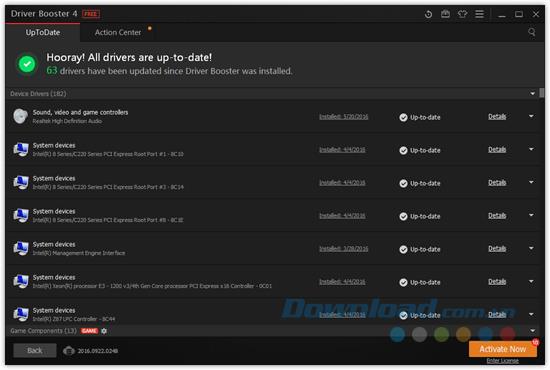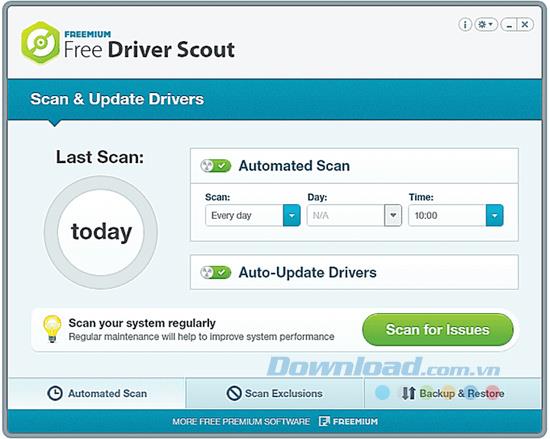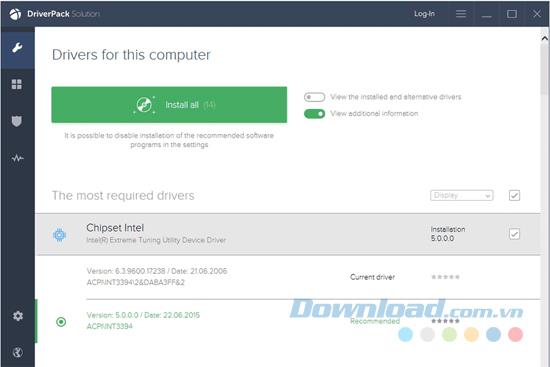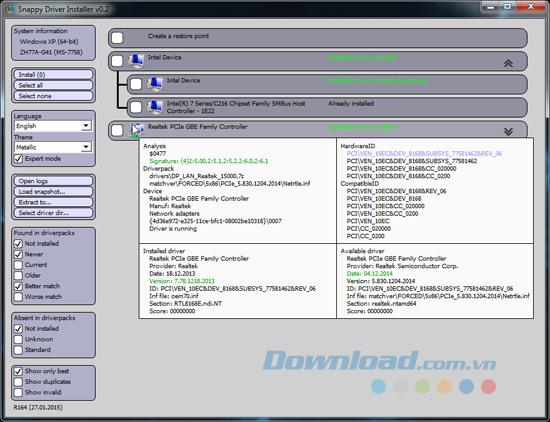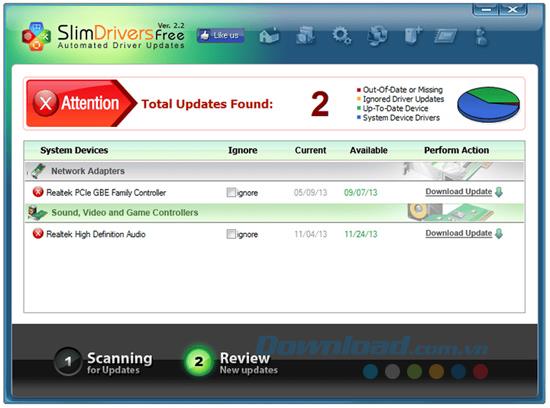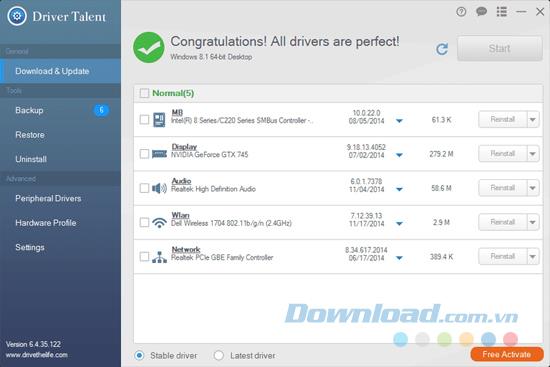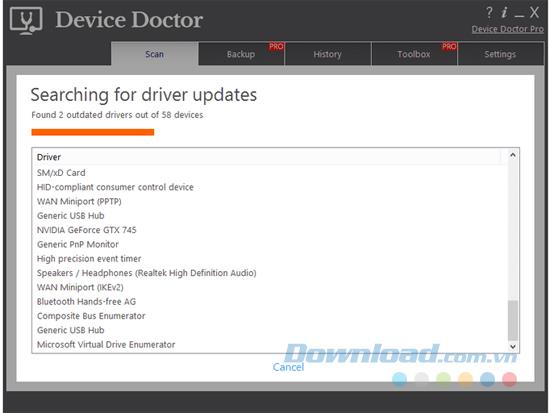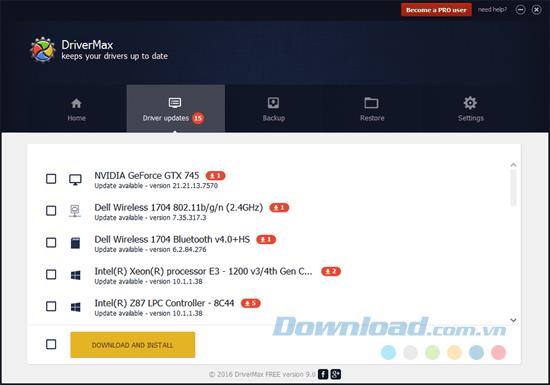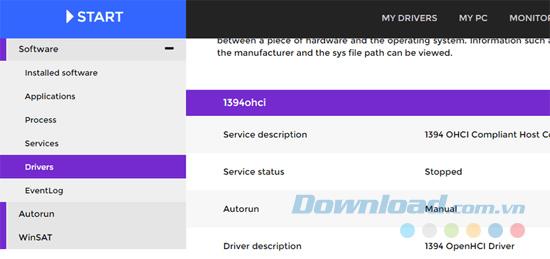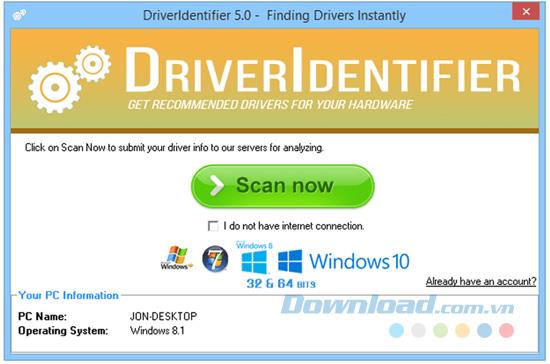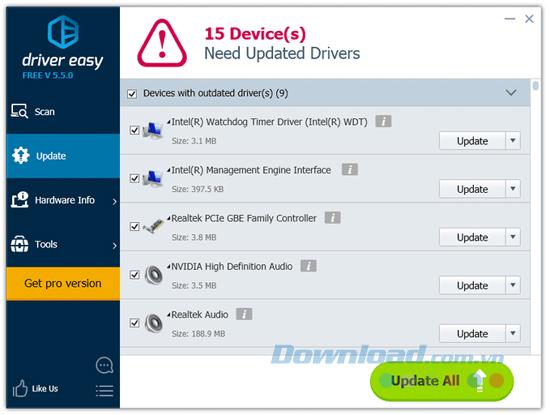ड्राइवर अपडेट टूल आपको कंप्यूटर हार्डवेयर के विंडोज में स्थापित कुछ या सभी डिवाइस ड्राइवरों को अपडेट करने में मदद करता है। निम्नलिखित मुफ्त ड्राइवर अपडेट प्रोग्राम इस प्रक्रिया को आसान बना देंगे।
ड्राइवर अपडेट टूल का उपयोग करें और आपको डिवाइस मैनेजर के साथ बहुत अधिक व्यवहार करने की आवश्यकता नहीं होगी, न ही आपको अपने हार्डवेयर निर्माता से उपयुक्त ड्राइवर खोजने की आवश्यकता होगी। आइए निम्नलिखित 11 सर्वश्रेष्ठ मुफ्त ड्राइवर अपडेट कार्यक्रमों का पता लगाएं।
1. ड्राइवर बूस्टर
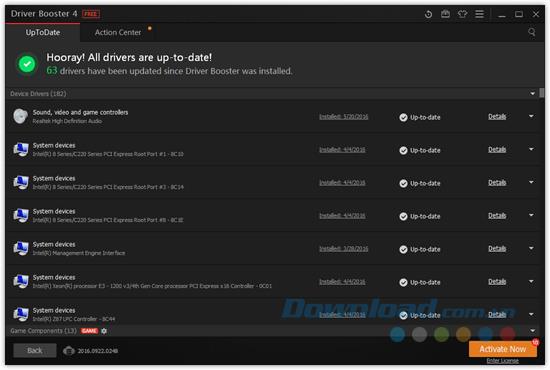
ड्राइवर बूस्टर सबसे अच्छा मुफ्त ड्राइवर अपडेट प्रोग्राम है। यह विंडोज ऑपरेटिंग सिस्टम के सभी संस्करणों के साथ संगत है और अपडेट प्रक्रिया को सरल बनाता है।
ड्राइवर बूस्टर स्वचालित रूप से पुराने ड्राइवरों को खोजने के लिए निर्धारित किया जा सकता है। एक बार नए अपडेट मिल जाने के बाद, आप आसानी से उन्हें ड्राइवर बूस्टर के भीतर से डाउनलोड करना शुरू कर सकते हैं, इसलिए आपको उन्हें डाउनलोड करने के लिए इंटरनेट पर खोज करने की आवश्यकता नहीं है।
ड्राइवर स्थापित करने से पहले, आप देख सकते हैं कि नए ड्राइवर संस्करण की तुलना उस ड्राइवर से कैसे की जाती है जो पहले स्थापित किया गया था। यह वास्तव में मददगार है।
बड़ी बात यह है कि ड्राइवर बूस्टर एक नए ड्राइवर को स्थापित करने से पहले एक पुनर्स्थापना बिंदु बनाता है अगर स्थापना में कुछ गलत होता है। सेटिंग में एक विकल्प है कि ड्राइवर को पृष्ठभूमि में इंस्टॉल किया जाए जो इंस्टॉलेशन विज़ार्ड और अन्य पॉप-अप सूचनाओं को छुपाता है। इसलिए, नए ड्राइवर स्थापित करते समय आपको कई विंडो पर क्लिक नहीं करना होगा।
2. फ्री ड्राइवर स्काउट
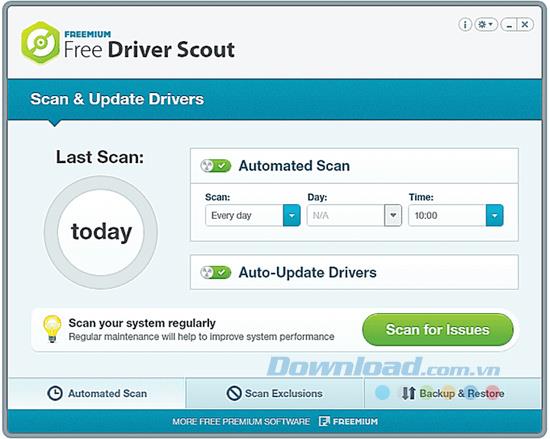
फ्री ड्राइवर स्काउट एक महान ड्राइवर अपडेटर है क्योंकि यह सही स्वचालित अपडेट प्रदान करता है। इसका मतलब यह है कि कार्यक्रम स्वचालित रूप से किसी भी आवश्यक अपडेट के लिए स्कैन करेगा, स्वचालित रूप से आपको कुछ भी करने के बिना उन्हें डाउनलोड और इंस्टॉल करेगा।
डिवाइस ड्राइवर को फ्री ड्राइवर स्काउट के साथ स्कैन से बाहर रखा जा सकता है ताकि वे दिखाई न दें जैसे कि भविष्य के अद्यतन की आवश्यकता है।
फ्री ड्राइवर स्काउट में एक और बड़ी विशेषता ड्राइवरों को बैकअप और बहाल करने की क्षमता है। कार्यक्रम आपको कुछ या सभी ड्राइवरों का बैकअप लेने की अनुमति देता है और फिर यदि आवश्यक हो तो आसानी से उन्हें फिर से बहाल कर सकता है।
इसके अलावा, फ्री ड्राइवर स्काउट में ओएस माइग्रेशन टूल नामक एक अत्यंत उपयोगी उपकरण है। यदि आप अपने कंप्यूटर पर विंडोज ऑपरेटिंग सिस्टम का दूसरा संस्करण स्थापित करने वाले हैं तो आप इस टूल को चलाएंगे। यह नए ऑपरेटिंग सिस्टम के लिए डिवाइस ड्राइवर ढूंढेगा और उन्हें फ्लैश ड्राइव की तरह कस्टम लोकेशन पर सेव करेगा। बाद में, जब आप एक और विंडोज ऑपरेटिंग सिस्टम स्थापित करते हैं, तो आप इन विशिष्ट ऑपरेटिंग सिस्टम ड्राइवरों को पुनर्प्राप्त करने के लिए एक ही उपकरण का उपयोग कर सकते हैं, इसलिए आपको डिवाइस ड्राइवरों को फिर से खोजने के बारे में चिंता करने की आवश्यकता नहीं है। अब और।
3. DriverPack समाधान
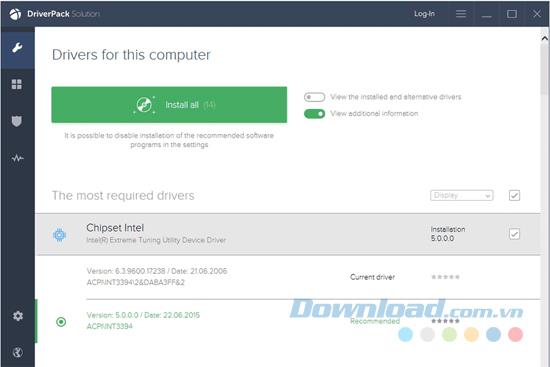
DriverPack Solution की सूची में अन्य विकल्पों में से अधिकांश की तुलना में उपयोगकर्ता इंटरफ़ेस का उपयोग करना आसान है। केवल कुछ कुंजियाँ हैं और कई भ्रमित करने वाली स्क्रीन और विकल्प नहीं हैं।
यह कार्यक्रम बैच डाउनलोडिंग और स्वचालित स्थापना का समर्थन करता है। जब आप पहली बार प्रोग्राम खोलते हैं, तो आप उन सभी ड्राइवरों को स्वचालित रूप से या मैन्युअल रूप से डाउनलोड और इंस्टॉल करना चुन सकते हैं, जिन्हें आप अपडेट करना चाहते हैं।
DriverPack Solution में कुछ बुनियादी सिस्टम जानकारी शामिल है और साथ ही एक सॉफ्टवेयर डाउनलोडर भी है जो आपके कंप्यूटर के लिए कुछ अनुशंसित प्रोग्राम स्थापित कर सकता है।
4. तेज़ चालक इंस्टालर
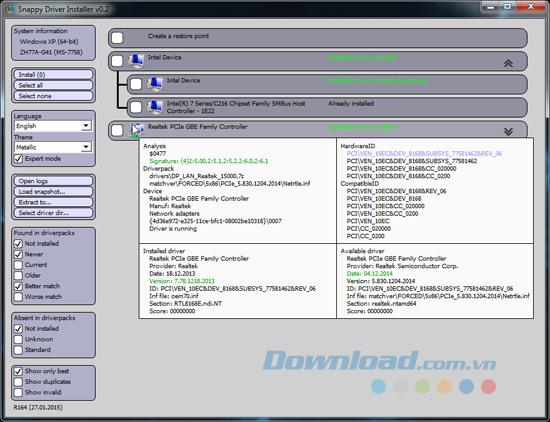
Snappy Driver Installer DriverPack Solution के समान एक और ड्राइवर अपडेट टूल है। आप विभिन्न प्रकार के उपकरणों के लिए एक ही समय में कई ड्राइवर डाउनलोड कर सकते हैं। एक बार जब वे डाउनलोड हो जाते हैं, तो प्रोग्राम आपको इंटरनेट कनेक्शन के साथ या उसके बिना अपडेट स्थापित करने के लिए तत्काल पहुंच प्रदान करता है।
Snappy Driver Installer को इंस्टॉल किए बिना उपयोग करना बेहद आसान है। इसका मतलब है कि आप किसी अन्य कंप्यूटर पर डाउनलोड किए गए ड्राइवरों को संग्रहीत और स्थापित करने के लिए बाहरी हार्ड ड्राइव की तरह कुछ का उपयोग कर सकते हैं।
5. स्लिमड्राइवर
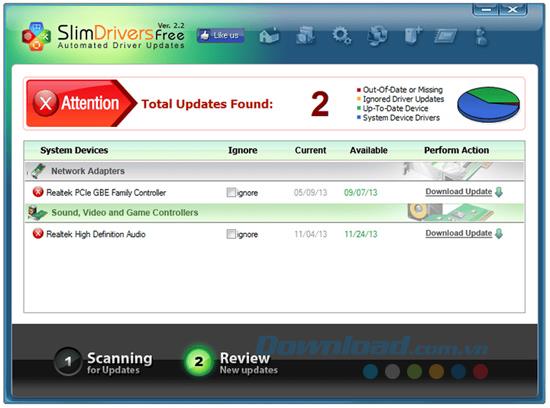
स्लिमड्राइवर्स एक मुफ्त कार्यक्रम है जो अप्रचलित ड्राइवरों को अपडेट कर सकता है, स्थापित ड्राइवरों का बैकअप ले सकता है और ड्राइवरों को अनइंस्टॉल कर सकता है।
जब स्लिमड्राइवर को ड्राइवर अपडेट का पता चलता है, तो आप अपडेट की तारीख के बाद वर्तमान ड्राइवर रिलीज़ की तारीख को स्पष्ट रूप से देख सकते हैं। यह विश्वास बढ़ाता है कि अद्यतन वास्तविक है और कार्यक्रम में कोई समस्या नहीं है।
6. चालक प्रतिभा
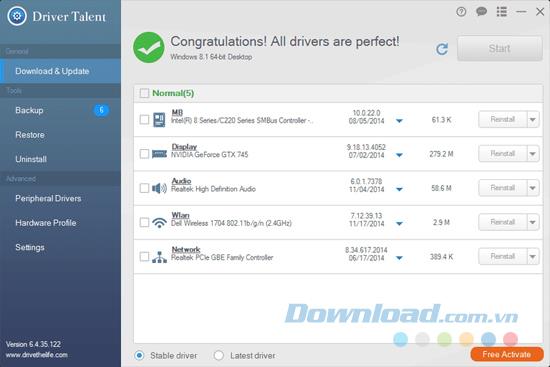
ड्राइवर टैलेंट (पूर्व में DriveTheLife) एक आसान उपयोग प्रोग्राम है जो आपको इंटरनेट पर आधिकारिक डाउनलोड लिंक की खोज किए बिना डिवाइस ड्राइवरों को डाउनलोड करने की अनुमति देता है।
यह न केवल लापता और पुराने ड्राइवरों को अपडेट कर सकता है, बल्कि टूटे हुए ड्राइवरों को भी ठीक कर सकता है और आपके लिए सभी स्थापित ड्राइवरों का बैकअप ले सकता है। ड्राइवर के आकार के साथ-साथ रिलीज़ की तारीख और संस्करण संख्या को डाउनलोड करने से पहले आपको दिखाया जाता है ताकि आप सुनिश्चित कर सकें कि आपको वह प्राप्त हो जो आपको चाहिए।
7. डिवाइस डॉक्टर
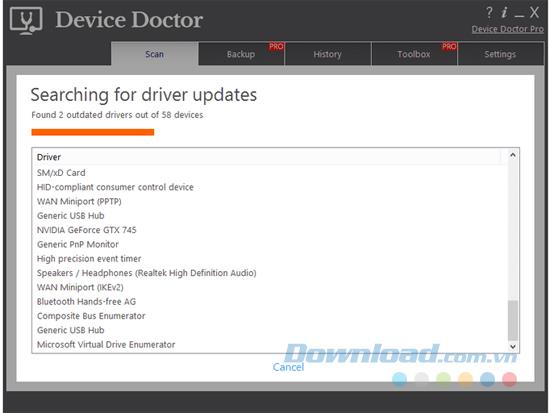
डिवाइस डॉक्टर ड्राइवर अपडेट प्रोग्राम का उपयोग करने के लिए एक सरल और बहुत आसान है। इसे किसी अन्य नियमित प्रोग्राम की तरह या पोर्टेबल प्रोग्राम के रूप में डाउनलोड किया जा सकता है बिना इंस्टॉल किए। आप पुराने ड्राइवरों की जांच के लिए एक स्कैन शेड्यूल कर सकते हैं और जब कोई अपडेट पाया जाता है, तो आपको इसे डाउनलोड करने के लिए वेबसाइट पर ले जाया जाएगा।
क्योंकि आपको प्रोग्राम के बाहर अपडेट डाउनलोड करना होगा, कभी-कभी आपको उन्हें उपयोग करने से पहले ड्राइवर फ़ाइलों को अनपैक करना होगा।
8. DriverMac
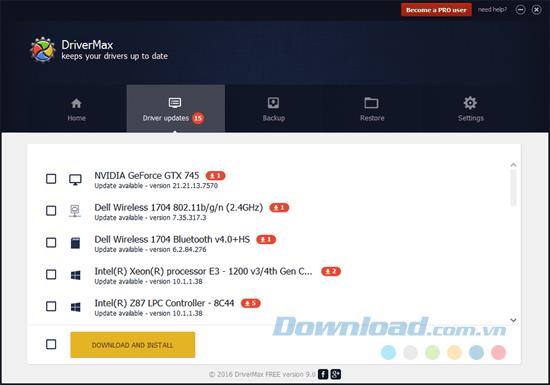
DriverMac एक मुफ्त विंडोज प्रोग्राम है जो पुराने ड्राइवरों को अपडेट कर सकता है। हालांकि, यह कुछ बिंदुओं तक सीमित है। पुराने ड्राइवरों को अपडेट करने के अलावा, DriverMac मौजूदा इंस्टॉल किए गए ड्राइवरों में से कुछ या सभी का बैकअप ले सकता है, बैक अप ड्राइवरों को पुनर्स्थापित कर सकता है और अज्ञात हार्डवेयर की पहचान कर सकता है। DriverMac सूची में किसी भी अन्य प्रोग्राम की तुलना में बड़ी संख्या में पुराने ड्राइवरों को पा सकता है।
9. ड्राइवर्सक्लाउड
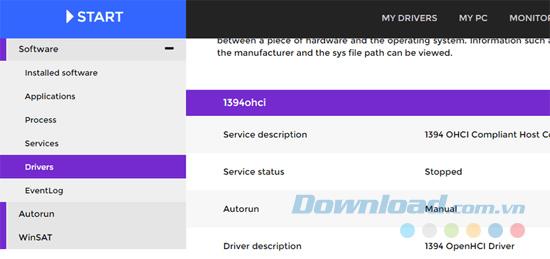
ड्राइवर्सक्लाउड (पूर्व में मा- कॉन्फिगरेशन ) पुराने ड्राइवरों सहित अपने हार्डवेयर और सॉफ्टवेयर के बारे में विस्तृत जानकारी प्राप्त करने के लिए एक मुफ्त वेब सेवा है। यह एक प्रोग्राम डाउनलोड करके काम करता है जो ब्राउज़र को आपके कंप्यूटर से जानकारी एकत्र करने की अनुमति देता है।
वेबसाइट से, आप बीएसओडी विश्लेषण, माय ड्राइवर्स, ऑटोरन, नेटवर्क कॉन्फ़िगरेशन जैसी श्रेणियां पा सकते हैं ... जब आपको एक ड्राइवर को अपडेट करने की आवश्यकता होती है, तो आपको नए ड्राइवर विवरणों की तुलना में पूरी जानकारी दिखाई देगी ड्राइवर लगाया गया है। आप संस्करण संख्या, निर्माता, INF फ़ाइल नाम, दिनांक और हार्डवेयर ID देख सकते हैं।
10. DriverIdentifier
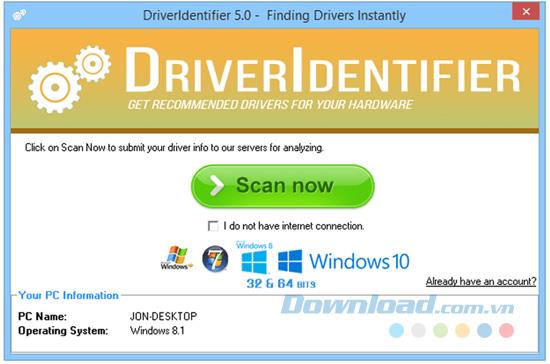
DriverIdentifier के साथ , आप इंटरनेट कनेक्शन के बिना ड्राइवरों को स्कैन कर सकते हैं। जब स्कैन पूरा हो जाता है, तो DriverIdentifier आपको ड्राइवरों की सूची को HTML फ़ाइल में सहेजने की अनुमति देगा।
बस इंटरनेट से जुड़े कंप्यूटर पर फ़ाइल खोलें, DriverIdentifier वेबसाइट अपने डेटाबेस के लिए परिणाम खोज सकती है। जिन ड्राइवरों को अपडेट करने की आवश्यकता है, उनके पास एक अपडेट लिंक होगा।
11. ड्राइवर आसान
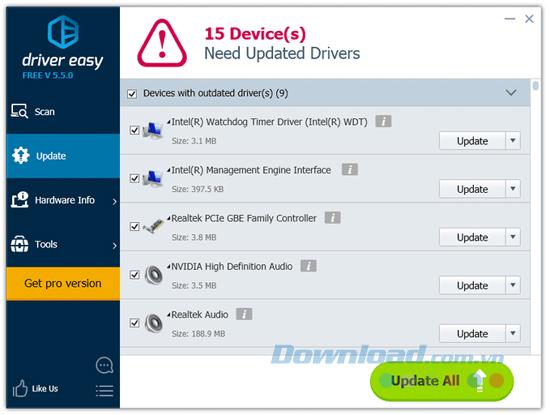
आप ड्राइवर अपडेट की जांच करने और उन्हें डाउनलोड करने के लिए ड्राइवर इजी का उपयोग कर सकते हैं। जब आपका कंप्यूटर निष्क्रिय है, या यहां तक कि हर बार जब आप विंडोज में लॉग इन करते हैं, तो स्कैन सुविधा को दैनिक, साप्ताहिक या मासिक स्कैन करने के लिए निर्धारित किया जा सकता है।
ड्राइवर ईज़ी का एक अच्छा बिंदु यह है कि यह वेब ब्राउज़र को खोले बिना प्रोग्राम के अंदर ड्राइवरों को डाउनलोड करने की अनुमति देता है। अन्य विशेषताओं में हार्डवेयर जानकारी देखना, ड्राइवर अपडेट के लिए स्कैन करना जब कोई नेटवर्क कनेक्शन नहीं है, आदि।
ऊपर शीर्ष 11 सर्वश्रेष्ठ मुफ्त ड्राइवर अपडेट सॉफ़्टवेयर हैं जिनका उपयोग आप अपने कंप्यूटर में पुराने ड्राइवरों को अपडेट करने के लिए कर सकते हैं। आप एक ऐसे कार्यक्रम का अनुभव करते हैं और चुनते हैं जो आपकी आवश्यकताओं के अनुरूप हो।